WPF实现聚光灯效果
WPF开发者QQ群: 340500857 | 微信群 -> 进入公众号主页 加入组织
前言
效果仿照 CSS聚光灯效果
实现思路:
1. 设置底部Canvas背景色 #222222 。
2. 准备两个 TextBlock 控件在同一位置。
3. 设置底部 TextBlock 字体颜色Foreground="#323232"。
4. 设置上层 TextBlock 字体颜色为渐变色。
5. 设置上层 TextBlock.Clip 针对 EllipseGeometry 做 TranslateTransform 的X轴移动动画。
6. DoubleAnimation的To值为上层或者下层控件的ActualWidth获取此元素的呈现宽度。
7. 故事板初始化 Storyboard RepeatBehavior =RepeatBehavior.Forever,AutoReverse = true。
效果预览(更多效果请下载源码体验)
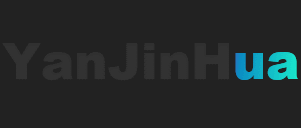
一、SpotLight.cs 代码如下
using System;
using System.Collections.Generic;
using System.Linq;
using System.Text;
using System.Windows;
using System.Windows.Controls;
using System.Windows.Media;
using System.Windows.Media.Animation; namespace WPFDevelopers.Controls
{
[TemplatePart(Name = TextBlockBottomTemplateName, Type = typeof(TextBlock))]
[TemplatePart(Name = TextBlockTopTemplateName, Type = typeof(TextBlock))]
[TemplatePart(Name = EllipseGeometryTemplateName, Type = typeof(EllipseGeometry))]
public class SpotLight : Control
{
private const string TextBlockBottomTemplateName = "PART_TextBlockBottom";
private const string TextBlockTopTemplateName = "PART_TextBlockTop";
private const string EllipseGeometryTemplateName = "PART_EllipseGeometry";
private TextBlock _textBlockBottom, _textBlockTop;
private EllipseGeometry _ellipseGeometry;
public string Text
{
get { return (string)GetValue(TextProperty); }
set { SetValue(TextProperty, value); }
} public static readonly DependencyProperty TextProperty =
DependencyProperty.Register("Text", typeof(string), typeof(SpotLight), new PropertyMetadata("WPFDevelopers"));
static SpotLight()
{
DefaultStyleKeyProperty.OverrideMetadata(typeof(SpotLight), new FrameworkPropertyMetadata(typeof(SpotLight)));
}
public SpotLight()
{
this.Loaded += SpotLight_Loaded;
} private void SpotLight_Loaded(object sender, RoutedEventArgs e)
{
Canvas.SetLeft(_textBlockBottom, ActualWidth / 3);
Canvas.SetTop(_textBlockBottom, ActualHeight / 3);
Canvas.SetLeft(_textBlockTop, ActualWidth / 3);
Canvas.SetTop(_textBlockTop, ActualHeight / 3);
} public override void OnApplyTemplate()
{
base.OnApplyTemplate();
_textBlockBottom = GetTemplateChild(TextBlockBottomTemplateName) as TextBlock;
_textBlockTop = GetTemplateChild(TextBlockTopTemplateName) as TextBlock; _ellipseGeometry = GetTemplateChild(EllipseGeometryTemplateName) as EllipseGeometry;
var center = new Point(FontSize/2, FontSize/2);
_ellipseGeometry.RadiusX = FontSize;
_ellipseGeometry.RadiusY = FontSize;
_ellipseGeometry.Center = center;
if (_textBlockBottom != null && _textBlockTop != null && _ellipseGeometry != null)
_textBlockTop.Loaded += _textBlockTop_Loaded;
} private void _textBlockTop_Loaded(object sender, RoutedEventArgs e)
{
var doubleAnimation = new DoubleAnimation
{
To = _textBlockTop.ActualWidth,
Duration = TimeSpan.FromSeconds(3)
}; Storyboard.SetTarget(doubleAnimation, _textBlockTop);
Storyboard.SetTargetProperty(doubleAnimation, new PropertyPath("(UIElement.Clip).(EllipseGeometry.Transform).(TranslateTransform.X)"));
var storyboard = new Storyboard
{
RepeatBehavior = RepeatBehavior.Forever,
AutoReverse = true
};
storyboard.Children.Add(doubleAnimation);
storyboard.Completed += (s, q) =>
{ };
storyboard.Begin();
}
}
}
二、SpotLight.xaml 代码如下
<ResourceDictionary xmlns="http://schemas.microsoft.com/winfx/2006/xaml/presentation"
xmlns:x="http://schemas.microsoft.com/winfx/2006/xaml"
xmlns:controls="clr-namespace:WPFDevelopers.Controls"> <ResourceDictionary.MergedDictionaries>
<ResourceDictionary Source="Basic/ControlBasic.xaml"/>
</ResourceDictionary.MergedDictionaries> <Style TargetType="{x:Type controls:SpotLight}" BasedOn="{StaticResource ControlBasicStyle}">
<Setter Property="Background" Value="#222222"/>
<Setter Property="FontSize" Value="60"/>
<Setter Property="Template">
<Setter.Value>
<ControlTemplate TargetType="{x:Type controls:SpotLight}">
<Canvas x:Name="PART_Canvas" Background="{TemplateBinding Background}">
<TextBlock x:Name="PART_TextBlockBottom" Text="{TemplateBinding Text}"
FontSize="{TemplateBinding FontSize}" FontFamily="Arial Black"
FontWeight="Bold" Foreground="#323232"/>
<TextBlock x:Name="PART_TextBlockTop" Text="{TemplateBinding Text}"
FontSize="{TemplateBinding FontSize}" FontFamily="Arial Black"
FontWeight="Bold">
<TextBlock.Foreground>
<LinearGradientBrush EndPoint="1,1" MappingMode="RelativeToBoundingBox" StartPoint="0,0">
<GradientStop Color="#FF9C1031" Offset="0.1"/>
<GradientStop Color="#FFBE0E20" Offset="0.2"/>
<GradientStop Color="#FF9C12AC" Offset="0.7"/>
<GradientStop Color="#FF0A8DC3" Offset="0.8"/>
<GradientStop Color="#FF1AEBCC" Offset="1"/>
</LinearGradientBrush>
</TextBlock.Foreground>
<TextBlock.Clip>
<EllipseGeometry x:Name="PART_EllipseGeometry">
<EllipseGeometry.Transform>
<TranslateTransform/>
</EllipseGeometry.Transform>
</EllipseGeometry>
</TextBlock.Clip>
</TextBlock>
</Canvas>
</ControlTemplate>
</Setter.Value>
</Setter>
</Style> </ResourceDictionary>
三、SpotLightExample.Xaml 代码如下
<UserControl x:Class="WPFDevelopers.Samples.ExampleViews.SpotLightExample"
xmlns="http://schemas.microsoft.com/winfx/2006/xaml/presentation"
xmlns:x="http://schemas.microsoft.com/winfx/2006/xaml"
xmlns:mc="http://schemas.openxmlformats.org/markup-compatibility/2006"
xmlns:d="http://schemas.microsoft.com/expression/blend/2008"
xmlns:local="clr-namespace:WPFDevelopers.Samples.ExampleViews"
xmlns:wpfdev="https://github.com/yanjinhuagood/WPFDevelopers"
mc:Ignorable="d"
d:DesignHeight="450" d:DesignWidth="800">
<UniformGrid Rows="2">
<wpfdev:SpotLight FontSize="50" Text="YanJinHua"/>
<wpfdev:SpotLight/>
</UniformGrid>
</UserControl>
更多教程欢迎关注微信公众号:

WPF开发者QQ群: 340500857
blogs: https://www.cnblogs.com/yanjinhua/p/14345136.html
源码Github:https://github.com/yanjinhuagood/WPFDevelopers.git
gitee:https://gitee.com/yanjinhua/WPFDevelopers.git
WPF实现聚光灯效果的更多相关文章
- WPF提示框效果
WPF提示框效果 1,新建WPF应用程序 2,添加用户控件Message 3,在Message中编写如下代码 <Border x:Name="border" BorderTh ...
- wpf 模拟3D效果(和手机浏览图片效果相似)(附源码)
原文 wpf 模拟3D效果(和手机浏览图片效果相似)(附源码) pf的3D是一个很有意思的东西,类似于ps的效果,类似于电影动画的效果,因为动画的效果,(对于3D基础的摄像机,光源,之类不介绍,对于依 ...
- [WPF] 圆形等待效果
原文:[WPF] 圆形等待效果 自己做着玩儿的,留着以后用,效果类似下面的 GIF 动画. <Grid Width="35" Height="35"> ...
- WPF实现射线效果动画
原文:WPF实现射线效果动画 最近的一个项目中有个需求是:从一个点向其它多个点发出射线,要求这些射线同时发出,同时到达. 我就想到了用WPF的动画来实现.WPF中有Line类用于绘制直线,但这个类中好 ...
- WPF 的毛玻璃效果
原文:WPF 的毛玻璃效果 版权声明:本文为博主原创文章,未经博主允许不得转载. https://blog.csdn.net/koloumi/article/details/76917519 其实很简 ...
- WPF InkCanvas 毛笔效果
原文:WPF InkCanvas 毛笔效果 1.先来看看InkCanvas的一般用法: <InkCanvas> <InkCanvas.DefaultDrawingAttrib ...
- WPF实现抽屉效果
原文:WPF实现抽屉效果 界面代码(xaml): <Window x:Class="TransAnimation.MainWindow" xmlns="http:/ ...
- WPF 实现水纹效果
原文:WPF 实现水纹效果 鼠标滑过产生水纹,效果图如下: XMAL就放置了一个img标签 后台主要代码 窗体加载: private void Window_Loaded(object s ...
- WPF实现选项卡效果(2)——动态添加AvalonDock选项卡
原文:WPF实现选项卡效果(2)--动态添加AvalonDock选项卡 简介 在前面一篇文章里面,我们使用AvalonDock实现了类似于VS的选项卡(或者浏览器的选项卡)效果.但是我们是通过xaml ...
随机推荐
- 二 MongoDB数据类型和$type操作符
一.MongoDB中可以使用的类型如下表所示 二.$type操作符 举个例子:想获取指定集合中title为String类型的所有文档
- 区间k大数训练
问题描述 给定一个序列,每次询问序列中第l个数到第r个数中第K大的数是哪个. 输入格式 第一行包含一个数n,表示序列长度. 第二行包含n个正整数,表示给定的序列. 第三个包含一个正整数m,表示询问个数 ...
- unity优化 — 纹理(优化)通道分离
unity针对Android平台还提供了通道分离的方式:将图片(sprite)压缩成ETC1,提取Alpha生成一张通道图.unity将通道图保存的格式为a8格式,目的为了让混合起来的Alpha效果很 ...
- Maven无法导入插件,pom文件报错
最近在使用IDEA导入开源项目bootshiro,更新依赖的时候,发现有些插件无法导入,以致于pom文件一直报找不到该插件的错误 一开始就网上各种百度,无论怎么更换阿里云的镜像都导不进,最后想着试试自 ...
- Linux系统的vsftpd服务配置
概述: FTP ( 文件传输协议 ) 是 INTERNET 上仍常用的最老的网络协议之一 , 它为系统提供了通过网络与远程服务器进行传输的简单方法FTP 服务器包的名称为 VSFTPD , 它代表 V ...
- SpringBoot 属性配置文件数据注入配置和yml与properties区别
前言 我们知道SpringBoot 通过配置类来解放一堆的xml文件配置,通属性配置文件,来进行,系统全局属性配置,这样极大的简化了我们开发过程,java web 也可以甜甜的从此 快速配置 Spri ...
- Django——session保持登录
Django操作session语法: # 1.设置Sessions值 request.session['session_name'] ="admin" # 2.获取Sessions ...
- list类型数据的操作指令
1. 结果是 3 2 1 还可以继续追加如下: 2. 3. 4.删除表头元素(最左侧的元素),并返回该元素 5. 6. 7.删除表尾的元素(最右侧的元素),并返回该元素 8.
- c# List集合类常用操作:二、增加
所有操作基于以下类 class Employees { public int Id { get; set; } public string Name { get; set; } public stri ...
- python中的getpass模块问题,在pycharm中不能继续输入密码
python中getpass模块 在pycharm中运行下面的代码: 1 import getpass 2 name = input('请输入你的名字:') 3 passwd = getpass. ...
